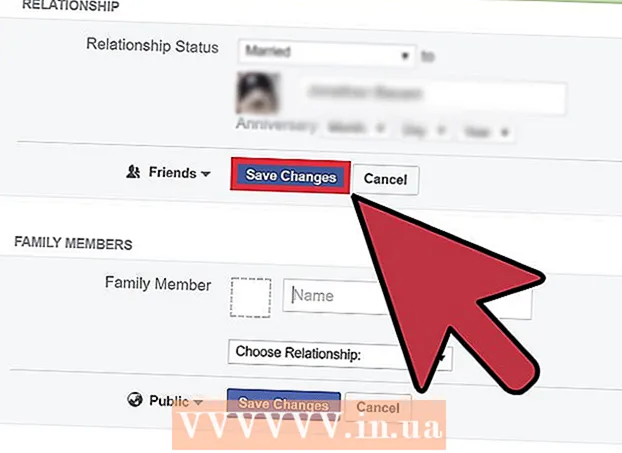Autor:
Louise Ward
Data Utworzenia:
12 Luty 2021
Data Aktualizacji:
28 Czerwiec 2024
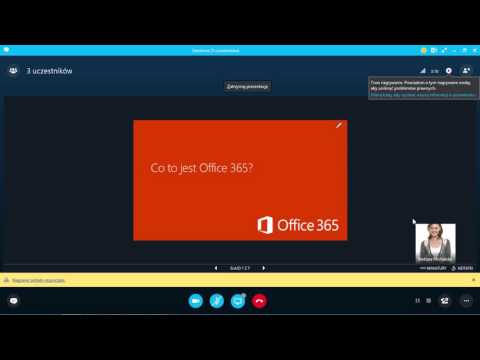
Zawartość
Oto artykuł na temat udostępniania ekranu komputera uczestnikowi połączenia Skype lub rozmowy głosowej. Możesz to zrobić na komputerze z systemem Windows lub Mac, ale nie na urządzeniu mobilnym.
Kroki
Otwórz Skype. Kliknij program z białą literą „S” na niebieskim tle, aby otworzyć Skype. Jeśli Twoje dane logowania zostały zapisane, otworzy się strona główna Skype.
- Jeśli nie jesteś zalogowany, musisz podać swój zarejestrowany w Skype adres e-mail (lub numer telefonu) i hasło, aby kontynuować.
- Jeśli używasz systemu Windows, upewnij się, że używasz Skype'a, który jest wersją pobraną, a nie wersją wstępnie zainstalowaną w systemie Windows.

Nawiąż połączenie głosowe lub wideo. Wybierz osobę w lewej części okna Skype, a następnie kliknij ikonę aparatu lub telefonu w prawym górnym rogu okna. To zainicjuje połączenie między Tobą a osobą.- Możesz udostępniać swój ekran podczas połączeń głosowych i wideo.
- Jeśli jesteś odbiorcą połączenia, kliknij przycisk Odpowiedź (Odpowiedz) chcesz.

Kliknij +. To jest opcja u dołu okna połączenia.
Kliknij Udostępnij ekrany… (Udostępnianie ekranu...). Ta opcja jest dostępna z aktualnie wyświetlanego menu. Na ekranie pojawi się okno z większą liczbą opcji.

Wybierz ekran do udostępnienia. Kliknij ekran, który chcesz udostępnić uczestnikom połączenia. Jeśli do udostępnienia jest tylko jeden ekran, zobaczysz tutaj tylko jeden.- Możesz także kliknąć pole wyboru Udostępnij swój ekran (Udostępnij swój ekran) u góry aktualnie wyświetlanego okna i wybierz Udostępnij okno (Udostępnij okno), aby wybrać okno do udostępnienia.

Kliknij Początek (Zaczynać). Znajdziesz tę opcję poniżej aktualnie wyświetlanego okna.
Kliknij Przestań udostępniać (Zatrzymaj udostępnianie), aby zatrzymać udostępnianie ekranu. Jest to domyślny wybór, który pojawia się w komórce w prawym górnym rogu ekranu, ale możesz przesuwać ramkę po ekranie. Po kliknięciu Twój ekran przestanie być wyświetlany na komputerze lub urządzeniu mobilnym rozmówcy. Reklama
Rada
- Możesz udostępniać swój ekran urządzeniu mobilnemu, ale nie możesz udostępniać swojego ekranu na urządzeniu mobilnym.
- Zwróć uwagę na ograniczenie przepustowości usługi internetowej, z której korzystasz. Udostępnianie ekranu jest zalecane tylko wtedy, gdy masz przyzwoitą prędkość Internetu do wykonywania połączeń wideo.
Ostrzeżenie
- Jakość internetowa może powodować chwilowe zawieszanie się połączeń wideo.
- Jeśli używasz programu Skype, wersji, która jest fabrycznie zainstalowana w systemie Windows, nie zobaczysz opcji Udostępnij ekrany (Udostępnianie ekranu).